
2020-12-21 15:24:24 • Arkivert til: MS Word-Funksjoner • Velprøvde løsninger
Et bokmerke er et sted og et sted du ønsker å bruke til enkelt å finne tid og tid igjen., I forbindelse med World Wide Web, et bokmerke er en «Uniform Resource Identifier», som er lagret for senere gjenfinning av enhver lagring format. Vi har brukt bokmerker siden vi var små for å markere et punkt i våre bøker, og nå ser vi frem til å opprette bokmerke i Word for å markere et punkt i vår virksomhet, college, eller bare noen uformelt dokument.
Bokmerker er et nyttig verktøy for merking av bestemte steder i dokumentet, og i dag vil vi lære å lage bokmerker i Word, og hvordan du bruker bokmerker i Word, så vel som i andre filformater.,
Trinnene for å Opprette Bokmerke i Word
Det Første Alternativet for å Opprette Bokmerke i Word
Du kan enkelt legge til så mange bokmerker du vil i dokumentet eller Outlook-melding. Et bokmerke i et word-dokument som representerer et sted du ønsker å finne lett igjen og igjen. Sørg for å gi hvert bokmerke et unikt navn slik at du lett kan identifisere dem og finne dem senere. Å lære hvordan å lage et bokmerke i Word, må du følge disse trinnene:
1. Velg noen tekst, bilde, eller et annet sted i dokumentet der du vil sette inn et bokmerke.
2., Gå til «Sett inn» og deretter på «Bokmerke».
3. En ny pop-up vindu vil vises, der du trenger for å legge til et navn av ditt bokmerke. Legg til navnet under «Bokmerke navn», og deretter «Legg til». Navnet på bokmerket må begynne med en bokstav.
Nå som du har lært hvordan å lage bokmerke i Word, og legg til bokmerke, kan du lett hoppe til den ved å klikke på «Ctrl + G» for å åpne «Gå Til» pop-up vindu. Gå til «søk og Erstatt» – boksen, og klikk deretter på «Bokmerke» i «Gå til» – delen. Skriv inn navnet på bokmerket.,

Det Andre Alternativet for å Opprette Bokmerke i Word
en Annen mulighet er å legge til hyperkoblinger som vil ta deg til bokmerke. For å gjøre det, følg disse trinnene:
1. Velg tekst -, bilde -, eller noe annet du vil bruke som hyperkobling.
2. Høyre-klikk på musen, og deretter velger du «Hyperkobling».
3. I listen «Kobling», klikk på alternativet «Sted i dette dokumentet» og så velger du bokmerket du vil ha linken for å se.,
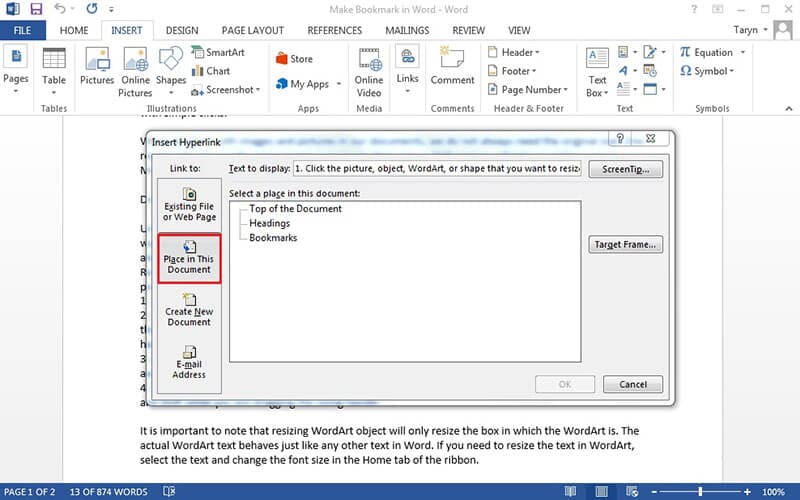
Fordelene med PDF-Format
Word-dokumenter er stor for dokumenter som er skrevet. Men hver nå og da, trenger du en fil som uavhengig av maskinvare, operativsystem og programvare. Det er der PDF-dokumenter kommer i hendig. I motsetning til Microsoft® Word-dokumenter, PDF-dokumenter kan åpnes på alle operativsystem, maskinvare, og er i utgangspunktet omsettelige dokumenter som kan være felles på tvers av flere maskinplattformer. De viktigste fordelene med PDF-formatet er at alle pc-brukere kan åpne, å se gjennom, redigere og skrive ut dokumentet.,
i Dag, vi har en overflod av PDF-redigering programvare som vi kan bruke. Og på lignende måte kan du lage et bokmerke i Word, kan du lage et bokmerke i PDF-filen som godt. Noen vil kanskje si at det er lettere. En av de bedre PDF-programvare alternativer er PDFelement. Les mer hvordan-guide til å bruke PDFelement.
Her er noen av de viktigste funksjonene:
- Rediger PDF-tekst og bilder.
- slå sammen og dele forskjellige filformater.
- Bruk merknad verktøy for å legge til klistrelapper, markere viktig tekst, og legge til figurer via tegne for hånd verktøy.,
- Opprette PDF-dokument fra scratch, eller konvertere alle filer format til PDF-fil.
- Bruk bokmerker og hyperkoblinger for bedre organisering.

Trinnene for å Opprette et Bokmerke i PDF-Dokumenter
Vi snakket om hvordan å lage bokmerke i Word, og det var ganske enkelt. Med PDFelement, det er enkelt som godt. Her er fremgangsmåten:
Trinn 1. Åpne PDF
Åpne en PDF-fil i PDFelement ved å klikke «Åpne Fil…» – knappen.

Trinn 2., Lag Bokmerke i PDF
Gå til «Vis» og deretter klikk på «Bokmerke». Bokmerke-panelet åpnes, og du kan gå til siden der du vil legge til et bokmerke.
Velge et navn som gjør det enkelt å finne bokmerket senere på, og sette opp andre operasjoner for bokmerket i det venstre panelet.

et Annet alternativ er å gå den teksten der du vil legge til et bokmerke, velger du tekst eller bilde, og deretter til Høyre-Klikk for å åpne panelet. Velg «Legg til Bokmerke» fra listen, på hvilket tidspunkt Bokmerke-panelet vil åpne., Dette alternativet fungerer bare i Windows.
Gratis Laste ned eller Kjøpe PDFelement akkurat nå!
Gratis Laste ned eller Kjøpe PDFelement akkurat nå!
Kjøpe PDFelement akkurat nå!
Kjøpe PDFelement akkurat nå!

Audrey Goodwin
Redaktør
















Legg igjen en kommentar